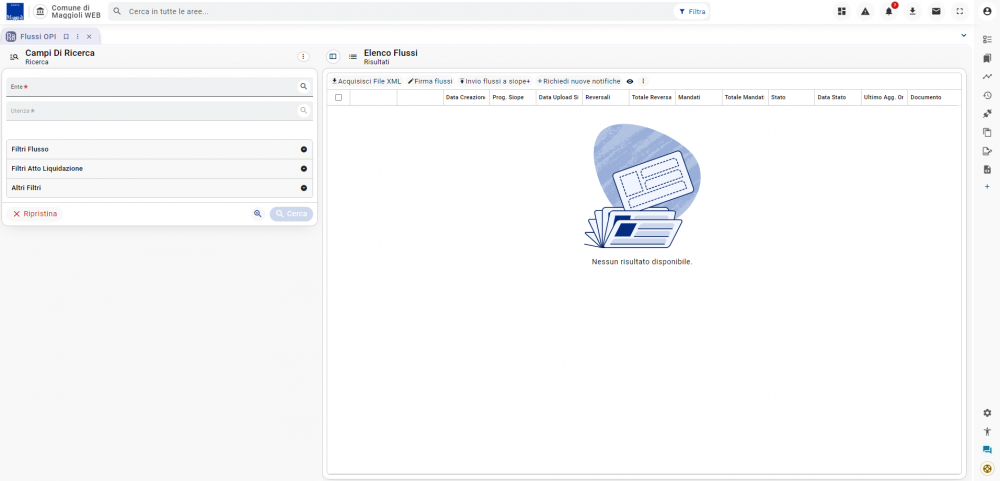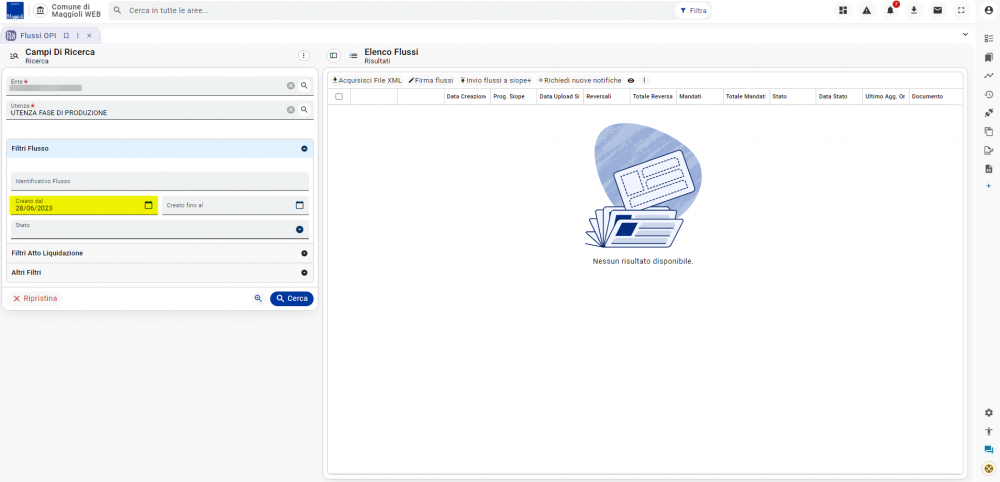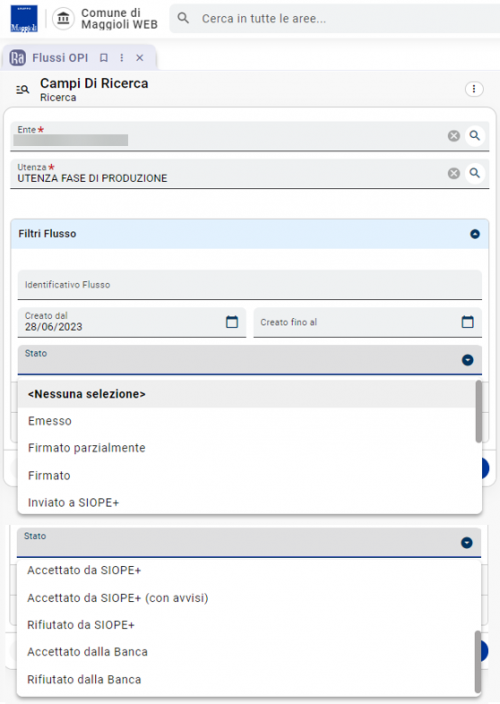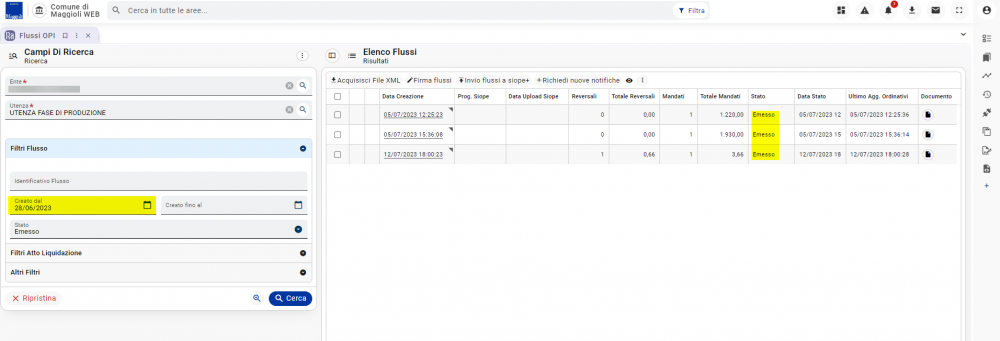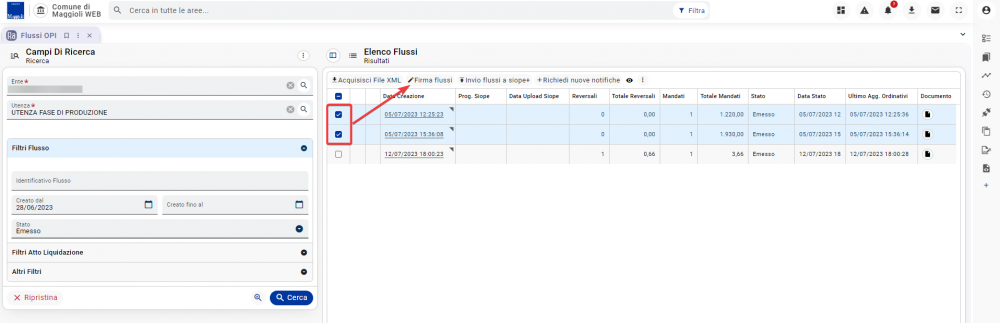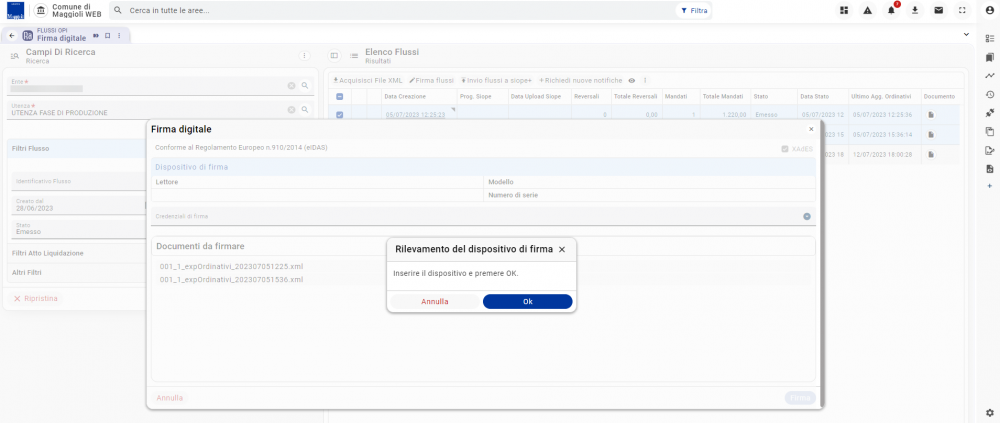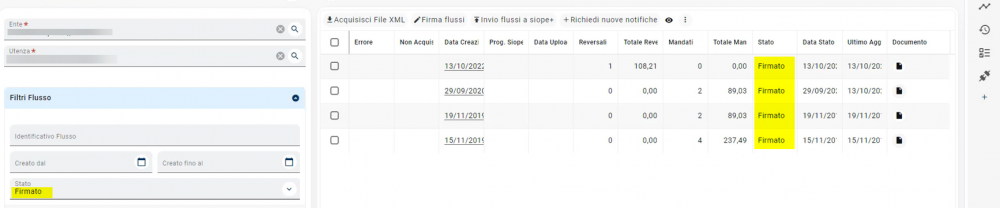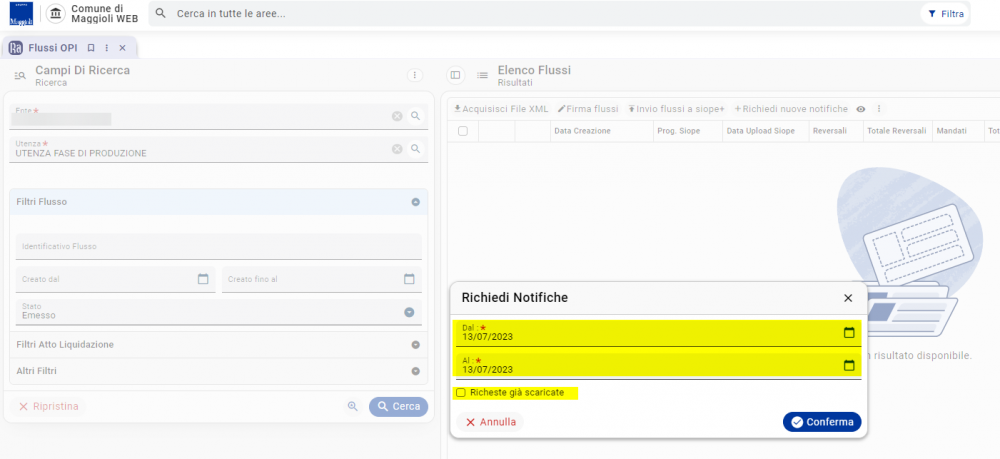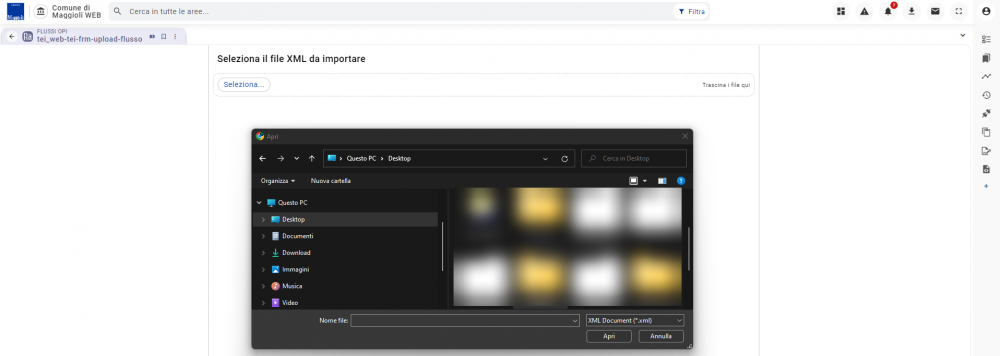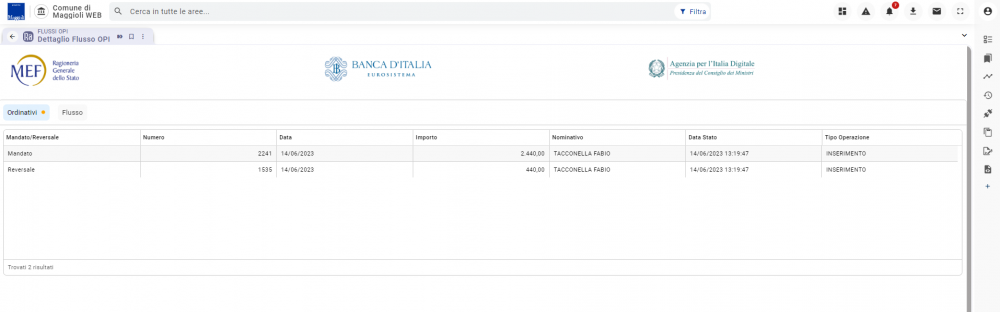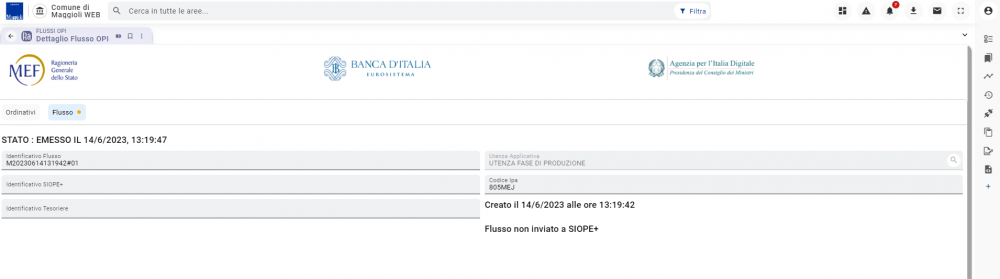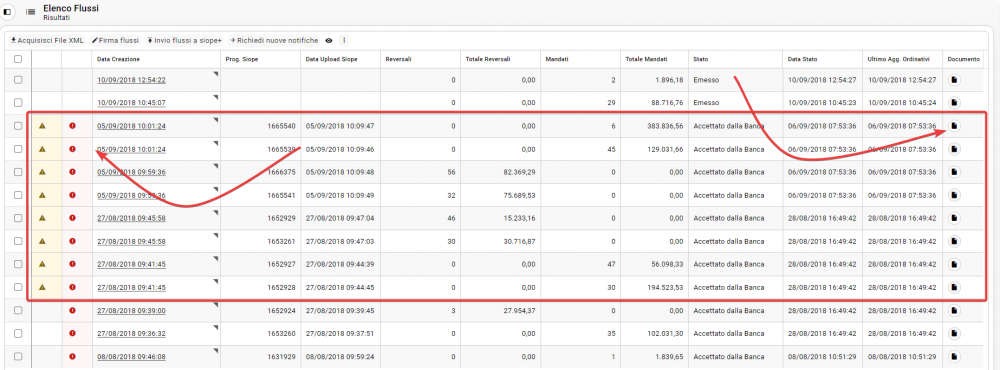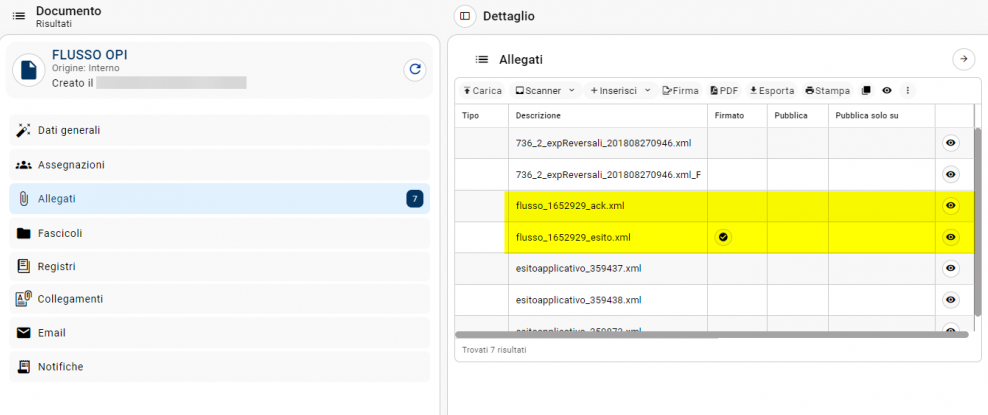Ragioneria - Tesoreria Informatica - Gestione: Flussi ordinativi
| Pagina principale | Finanziaria |
Introduzione
Lo scopo di questa guida è di rendere autonomi gli utenti nelle operazioni relative alla gestione dei Flussi ordinativi.
All'interno dei paragrafi sottostanti, è contenuto un breve manuale necessario a chiarire alcuni semplici dubbi sull'utilizzo delle funzioni che verranno impiegate.
Vediamo dunque, quali argomenti saranno trattati:
- Ricerca e consultazione flussi.
- Operazioni di firma dei flussi.
- Invio dei flussi.
- Richiesta notifiche.
- Visualizzazione file XML flusso.
- Visualizzazione dettagli eventuali errori e stati flussi.
- Altre funzioni varie.
|
NOTA Si ricorda che per eseguire alcune operazioni, potrebbero essere richiesti specifici permessi, i quali non vengono assegnati a tutti. Dunque consigliamo di verificare l'eventuale abilitazione prima di eseguire una specifica funzione. |
Accedere a SicrawebEVO
Se si sta tentando di accedere per la prima volta al programma SicrawebEVO, consigliamo di consultare prima la guida relativa al primo accesso Cliccando Qui.
Come raggiungere la pagina
È possibile raggiungere la pagina tramite il seguente percorso:
Ragioneria > Tesoreria Informatica > Gestione > Flussi ordinativi.
Il flusso
Effettuando l’invio di una o più distinte sarà necessario monitorarne l’esito per verificare il corretto risultato delle procedure di pagamento e di incasso operate da parte della figura del tesoriere.
Il monitoraggio di un ordinativo deve essere effettuato a due livelli:
• Monitoraggio dello stato del flusso: ci permette di verificare l’avvenuta trasmissione della distinta degli ordinativi e l’eventuale accettazione o rifiuto dell’intero flusso da parte di SIOPE+ o della Tesoreria.
• Monitoraggio dell’esito dei movimenti: per verificare l’esito delle operazioni di pagamento e incasso e degli eventuali annullamenti o variazioni contenuti all’interno di un flusso.
SIOPE+ fornisce i dati di stato dei flussi e degli ordinativi solo se ne viene effettuata richiesta.
Questa richiesta consiste nella ricezione di un file XML, che contiene l’esito della trasmissione dell’intero flusso ed un file di esito applicativo, che contiene gli esiti dei singoli ordinativi in esso contenuti. Ogni file di esito ricevuto, sarà allegato al flusso a cui appartiene e sarà sempre disponibile per la consultazione.
Ricerca
Entrando all'interno della pagina, nella spalla sinistra è posizionata la classica sezione di filtri per la ricerca, come prima cosa è necessario valorizzare l'ente e l'utenza da gestire.
Valorizzato l'ente e l'utenza, Sicr@webEVO mette a disposizione altri filtri utili come per esempio la data all'interno del pannello Filtri flusso, che viene indicata antecedente di 15 giorni rispetto alla data di lavoro, dunque la data odierna. (data di inserimento guida 13/07/2023)
Un'altra possibilità molto utile per la gestione quotidiana dei flussi è sicuramente quella di filtrare i flussi per il loro Stato.
Nel caso di ricerca direttamente per i flussi con stato "Emesso", è possibile selezionare i flussi trovati e firmarli dall'apposita sezione, vediamone un esempio.
Verrà aperta una modale che rileverà il dispositivo di firma con il relativo pin firma da inserire da parte dell'utente, oppure l'inserimento di un codice OTP nel caso di tratti di una firma remota.
Dopo aver firmato i flussi è possibile ricercarli inserendo lo stato "Firmato".
A questo punto è possibile selezionarli ed inviarli direttamente a SIOPE+ tramite l'apposita funzione ![]()
Richiedi nuove notifiche
In seguito all’elaborazione, saranno elencati tutti i flussi che sono stati coinvolti nell’operazione di aggiornamento dello stato esponendo nell’apposita colonna la data dell’ultimo aggiornamento, dunque si avrà la possibilità di indicare il periodo delle notifiche richieste, inserendo un intervallo di date, assieme alla possibilità di visionare le notifiche già scaricate.
Acquisisci file XML
Per gli utenti che non posseggono la gestione dei flussi integrata, è possibile produrre il file XML da un gestionale esterno in formato OPI, che sarà poi acquisibile tramite la funzione di ![]()
Dopo aver importato il file, sarà fruibile all'interno della griglia con la possibilità di applicazione di filtri.
Tabella riepilogativa stati flusso
| Stato | Descrizione |
|---|---|
| Emesso | Flusso che è stato acquisito dal portale Tesoreria Informatica, ma non ancora trasmesso. |
| Firmato | Flusso firmato digitalmente ma non ancora inviato a SIOPE+. |
| Inviato a SIOPE+ | Flusso inviato a SIOPE+. |
| Accettato da SIOPE+ | Flusso accettato da SIOPE+ ed inoltrato al tesoriere. |
| Accettato da SIOPE+ (con avvisi) | Flusso accettato da SIOPE+ ed inoltrato al tesoriere con avvisi di natura non bloccanti. |
| Rifiutato da SIOPE+ | Flusso rifiutato da SIOPE+. |
| Accettato dalla banca | Flusso accettato dal tesoriere. |
| Rifiutato dalla banca | Flusso rifiutato dal tesoriere. |
Gestione dei flussi
Nella gestione dei flussi, è possibile cliccare sul link posto a ridosso della data per aprirne il contenuto del filtro.
Aprendo il dettaglio nel tab ordinativo visualizzeremo i mandati contenuti nel flusso, all'interno del tab flusso invece, è possibile vedere tutte le informazioni relative al flusso come l'identificativo Siope e l'identificativo tesoriere quando il flusso è stato accettato dalla banca.
I flussi saranno posti a un doppio controllo, da parte della piattaforma Siope+ e da parte del tesoriere. I flussi in stato Accettato da SIOPE+ con avvisi, presenteranno in tabella un’icona di avviso che indica la presenza di messaggi di errore o di avviso contenuti nel file di esito ricevuto in seguito alla richiesta effettuata.
Per verificare i messaggi di avviso o di errore occorrerà semplicemente analizzare il contenuto del file .ack per rifiuti o avvisi dal Siope+, mentre per verificare l’esito per rifiuti da parte del tesoriere è necessario analizzare il contenuto del file esito, per entrambi basterà recarsi in corrispondenza della riga della tabella desiderata, sul pulsante avente icona del documento (come in figura qui sotto) che aprirà un menù per la gestione degli allegati del flusso.
Una volta che abbiamo aperto il documento, clicchiamo sul pannello Allegati presente nella parte di sinistra, per visualizzare l’elenco dei file XML allegati al flusso in oggetto.
A questo punto è possibile esportare o stampare il file XML o ACK desiderato, direttamente selezionandolo e usufruendo dei comandi in tabella, oppure semplicemente visualizzarne un'anteprima tramite l'apposito pulsante di anteprima che farà apparire il relativo visualizzatore.
Selezionando il file di ack o esito (identificato con nome file: (flusso_0000000_esito.xml) e (flusso_0000000_ack.xml) sarà aperto il file in formato grafico con il visualizzatore Maggioli, il quale fornirà tutte le informazioni relative all’avviso o all’errore ricevuto.
I flussi in stato Rifiutato da SIOPE+ o Rifiutato dalla Banca saranno da riemettere e inviare nuovamente a SIOPE+ una volta individuati e corretti gli errori.
In caso di modifiche gli ordinativi non acquisiti dovranno essere rimandati in inserimento a differenza di quelli acquisiti ma non ancora eseguiti che dovranno essere mandati in variazione.
Gli ordinativi contenuti all’interno dei flussi rifiutati rimarranno in uno stato di "Emesso".
Una volta accertato l’esito positivo della trasmissione a SIOPE+ e dell’accettazione da parte del tesoriere di un flusso è possibile monitorare l’esito dei movimenti in esso contenuti.
|
INFORMAZIONE Nell'aggiunta colonne può essere utile inserire, qualora non fosse selezionata, la colonna Mandati/reversali nel caso avessimo distinte miste composte da mandati e reversali di riferimento. |
Tabella riepilogativa stati ordinativo
| Stato | Descrizione |
|---|---|
| Emesso | Il mandato o la reversale sono stati emessi e inviati a SIOPE+ ma non sono ancora stati presi in carico dalla tesoreria. |
| Acquisito | Il mandato o la reversale sono stati emessi, inviati a SIOPE+ con tipologia di operazione INSERIMENTO e sono stati presi in carico dalla tesoreria |
| Non acquisito | Il mandato o la reversale sono stati emessi, inviati a SIOPE+ con tipologia di operazione INSERIMENTO non sono stati presi in carico dalla tesoreria a causa di errori. |
| Variato | Il mandato o la reversale sono stati emessi, inviati a SIOPE+ con tipologia di operazione VARIAZIONE e sono stati variati dalla tesoreria. |
| Non variato | Il mandato o la reversale sono stati emessi, inviato a SIOPE+ con tipologia di operazione VARIAZIONE ma non sono stati variati dalla tesoreria a causa di errori. |
| Annullato | Il mandato o la reversale sono stati emessi, inviati a SIOPE+ con tipologia di operazione ANNULLO e sono stati annullati dalla tesoreria. |
| Non annullato | Il mandato o la reversale sono stati emessi, inviato a SIOPE+ con tipologia di operazione ANNULLO ma non sono stati annullati dalla tesoreria a causa di errori. |
| Sostituito | Il mandato o la reversale sono stati emessi, inviati a SIOPE+ con tipologia di operazione SOSTITUZIONE e sono stati sostituiti dalla tesoreria. |
| Non sostituito | Il mandato o la reversale sono stati emessi, inviati a SIOPE+ con tipologia di operazione SOSTITUZIONE e non sono stati sostituiti dalla tesoreria a causa di errori. |
| Riscosso | La reversale è stata correttamente incassata. |
| Pagato | Il mandato è stato correttamente pagato. |
| Stornato | Il mandato è stato correttamente stornato. |
| Regolarizzato | Il mandato o la reversale emessi a fronte sospesi sono stati correttamente regolarizzati. |
| Non regolarizzato | Il mandato o la reversale emessi a fronte sospesi non sono stati regolarizzati a causa di errori. |
| Non eseguibile | Il mandato o la reversale non possono essere pagati o incassati a causa di errori. |
Tra tutti gli stati elencati, alcuni richiedono particolare attenzione, in quanto sarà necessario un intervento da parte dell’operatore per correggere gli errori segnalati dal tesoriere e procedere al nuovo invio degli ordinativi interessati.
Gli stati in questione sono:
- Non Acquisito
- Non Variato
- Non Annullato
- Non Regolarizzato
- Non Eseguibile